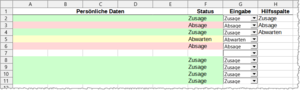Bedingte Formatierung in Calc
Vorwort
Das Video zeigt, wie eine "Bedingte Formatierung in Calc - LibreOffice" vorgenommen werden kann und verlinkt zu dieser Seite hier, die weitergehende Informationen und Details bietet.
Grundlage der Beschreibung auf dieser Seite hier, ist diese FAQ - Wiki-Seite mit dem zugehörigen Dokument (Download Dokument).
Das Dokument wurde ergänzt und kann als Arbeitsdokument unten herunter geladen werden.
In der nachfolgenden Beschreibung wird sich auf das Arbeitsdokument "Bedingte Formatierung.ods" bezogen.
Link zum Video
Link zum Video:
Bedingte Formatierung in Calc - LibreOffice
Bedingte Formatierung
Aufruf Bedingte Formatierung
Es bestehen einige Möglichkeiten, die "Bedingte Formatierung" aufzurufen.
- Im Menü ▸
- In der Symbolleiste "Formatierungen" auf das Symbol "Bedingte Formatierung" klicken.
- Wenn die Benutzeroberfläche "In Registern" ausgewählt ist, erfolgt die Anwahl über das Register "Bedingte Formatierung".
Die folgende Beschreibung beruht auf der Benutzeroberfläche Symbolleiste "Standard".
Diese Benutzeroberfläche wird angewählt über ▸ ▸ .
Vorhandene Bedingte Formatierungen verwalten
Wählen Sie in der Symbolleiste "Formatierungen" ▸ .
Es öffnet sich der Dialog "Bedingte Formatierung verwalten".
In diesem Beispiel wird der Bezug zu Table2 des Arbeitsdokumentes "Bedingte Formatierung.ods" angezeigt.
Im Dialog werden die Bereiche der bedingten Formatierungen angezeigt.
Die Bereiche können entfernt oder bearbeitet werden oder ein neuer Bereich hinzugefügt werden.
Wenn Sie einen Bereich markieren und dann Bearbeiten wählen, sehen Sie die eingetragene Bedingung.
Sie können sie bearbeiten oder belassen.
Bedingte Formatierung - Bedingung…
Die Bedingte Formatierung – Bedingung legt eine Bedingung fest, für eine oder mehrere Zellen.
Sind mehrere Zellen benannt, so gilt für diese Zellen die gleiche angewandte Bedingung.
Im Arbeitsdokument "Bedingte Formatierung.ods" in Tabelle 2 (Table2) wurde eine Bedingung in Zelle A2 angelegt.
Die Bedingung für die Zelle A2 heißt:
Zellwert ist größer als 150.
Es wurde eine Vorlage "Ergebnis_gelb" erstellt.
Sobald der in Zelle A2 eingetragene Wert größer als 150 ist, wird die Zelle mit gelben Hintergrund dargestellt.
Alle Werte 150 und kleiner werden als Standard angezeigt.
Weitere Beispiele
Beispiel 1
Muster-Datei: Bedingung xyz grün-rot-gelb.ods
Bezieht sich auf eine Frage in AskLibreOffice: Bedingte Formatierung - ganze Zeile farblich markieren per Dropdown Menü
Aufgabenstellung
In einer Tabelle soll eine Übersicht für Events erstellt werden.
Dazu werden die Spalten A - E für persönliche Daten von Teilnehmern verwendet.
Die Teilnehmer werden zu jedem Event informiert.
In der Tabelle wird der von den Teilnehmern gemeldete Status festgehalten.
- Zusage (grün)
- Absage (rot)
- Abwarten (gelb)
Zumindest die Spalten A - E sollen entsprechend dem Status farbig markiert werden.
Dazu gibt es zwei Lösungsvarianten.
Lösungs-Variante 1 - Kombinationsfelder
- Verwendung von Kombinationsfeldern für den Status
- Bedingte Formatierung für die Farbzuordnung
In Spalte G wird für jede benötigte Zeile ein Kombinationsfeld gesetzt.
Spalte H enthält die Staustexte und dient als Hilfsspalte für die Kombinationsfelder.
Im Dialog werden die Daten eingetragen, Beispiel Zelle F2.
Der Text der Statusauswahl steht in Zelle F2 bis F11 im Beispiel.
Deshalb wird die bedingte Formatierung für die Zellen A2 bis F11 festgelegt.
Lösungs-Variante 2 - Listenfelder
- Verwendung von Listenfeldern für den Status.
- Bedingte Formatierung für die Farbzuordnung.
In Spalte F wird für jede benötigte Zeile ein Listenfeld gesetzt.
Spalte G enthält die Staustexte und dient als Hilfsspalte für die Listenfelder.
Im Dialog werden die Daten eingetragen, Beispiel Zelle F2.
Der Text der Stausauswahl steht in Zelle F2 bis F11 im Beispiel.
Deshalb wird die bedingte Formatierung für die Zellen A2 bis F11 festgelegt.
Formatvorlagen / Zellvorlagen für die bedingte Formatierung
Wenn Sie keine passende Zellvorlagen haben, erstellen Sie welche.
In der Seitenleiste ( F11 ) rechts-klicken Sie auf die Zellvorlage "Standard".
Wählen Sie im Kontextmenü .
Geben Sie im Dialog "Zellvorlage" im Tab "Verwalten" einen Namen ein.
Im Tab "Hintergrund" wählen Sie den Button Farbe und wählen für Ihre Vorlage eine gewünschte Farbe.
Klicken Sie auf .
Siehe auch: Zellvorlagen in Calc
Bedingte Formatierung – Farbbalken…
In den Zellen C2:E2 von Table2 wurde die Bedingung ″Min(rot) / Wert=50(gelb) / Max(grün)″ erstellt.
Dies wiederholt sich jeweils für C3:E3, C4:E4, C5:E5, C6:E6 und C7:E7.
Der Min-Wert wird in Rot dargestellt, der Max-Wert wird in Grün dargestellt.
Wenn der mittlere Wert von 50 abweicht, wird eine Mischfarbe dargestellt.
Bedingte Formatierung – Datenbalken…
In den Zellen G2:I2 von Table2 wurde die Bedingung für den Datenbalken Minimum und Maximum = Automatisch, positiv=grün und negativ=rot, Füllung Verlauf erstellt.
Im Dialog "Bedingte Formatierung für G2:I7" zeigt der Button den Dialog "Datenbalken" mit der Farbzuordnung der Datenbalken an.
Dies wiederholt sich jeweils für G3:I3, G4:I4, G5:I5, G6:I6 und G7:I7.
Entsprechend den Vorgaben werden positive Werte grün und negative Werte rot angezeigt.
Bedingte Formatierung – Symbolsatz…
In den Zellen K2:M2 von Table2 wurde die Bedingung für den Symbolsatz roter Pfeil nach unten = ohne, gelber Pfeil nach links >= 30% und grüner Pfeil nach oben >= 60% erstellt.
Dies wiederholt sich jeweils in K3:M3, K4:M4, K5:M5, K6:M6 und K7:M7.
Bedingte Formatierung – Datum…
Die Bedingte Formatierung – Datum… in Zelle O2 von Table2 legt eine Bedingung fest, für eine oder mehrere Zellen.
Sind mehrere Zellen benannt, so gilt für diese Zellen die gleiche angewandte Bedingung.
In der Zelle O2 wurde eine Bedingung angelegt. Die Bedingung für die Zelle O2 heißt: Datum ist heute.
Wenn die Bedingung wahr ist, wird die Zelle mit der Vorlage "Ergebnis_gelb" dargestellt.
Gemeint ist die Funktion "heute()", nicht das jeweilige heutige Datum.
Bedingte Formatierung – Farbbalken… (Farbskala)
Die Beschreibung für die Bedingte Formatierung – Farbbalken/Farbskala finden sie auf dieser Wiki-Seite.
Die Beispiele für die Farbskala finden sie im Arbeitsdokument "Bedingte Formatierung.ods", in Table1.
Weitere Informationen
Arbeitsdokument
Arbeitsdokument:
Anleitungen Bedingte Formatierung [EN) und [DE]
[EN] Roman Kuznetsov (aka Kompilainenn) from our documentation community has created a Conditional Formatting Guide for LibreOffice Calc.
Anleitung "LibreOffice Calc - Conditional Formatting Guide" in Englisch.
[DE] Die englische Anleitung wurde von Klaus-Jürgen Weghorn ins Deutsche übersetzt und kann hier herunter geladen werden.
Faq/Calc/142 - bedingte Formatierung
Dokumentation / Handbücher
Hier finden Sie die Dokumentation / Handbücher:
Noch Fragen?
Für Fragen zum Thema gehen Sie zu:
Mitarbeit bei LibreOffice
Besuchen Sie uns auch auf der Seite
Spenden
LibreOffice ist freie Software und wird kostenfrei zur Verfügung gestellt.
Ihre Spende, die rein freiwillig ist, unterstützt unsere weltweite Gemeinschaft.
Wenn Ihnen die Software gefällt, freuen wir uns über eine Spende.